AirPods Proに追加された新機能が追加されました。Siriからの問いかけに首を振って答えられる「首振り操作」です。人が多い場所や静かな場所など、声を出しづらい場所で使うと便利。初期状態ではオフになっているので、設定しておくといざというときに助かります。
「首振り操作」とは?
AirPods Proの「首振り操作」とは、ユーザーは音声を使わずにSiriと対話したり、様々な操作を行うことができるようになる機能のこと。例えば、
といった状況で使うと便利な機能です。
実際に首振り操作で色々なことができるとなっていますが、最も実用的なのは「電話の応答や拒否」でしょうか。
AirPods Proを装着しているときに電話がかかってくると「○○さんからの電話です。応答しますか?」のようにSiriが訊いてきます。これに対して首を縦に振ると応答、首を横に振ると拒否できるといった感じですね。今までだと拒否するのに面倒な操作が必要だったので、首振り操作が使えるとだいぶ簡単に操作できるようになります。
この機能が使えるのは、AirPods Pro(第2世代)で、最新のファームウェアにアップデートしてある必要があります。AirPods Proのファームウェアについては、次の記事で解説していますので、よかったらご覧ください。
「首振り操作」を使えるように設定する
「首振り操作」はデフォルトではオフになっていますので、使うには設定を変更する必要があります。
まず、AirPods Proを装着し、iPhoneと接続している状態にしてください。
接続できたら、iPhoneの設定アプリを開き、「Bluetooth」をタップします。
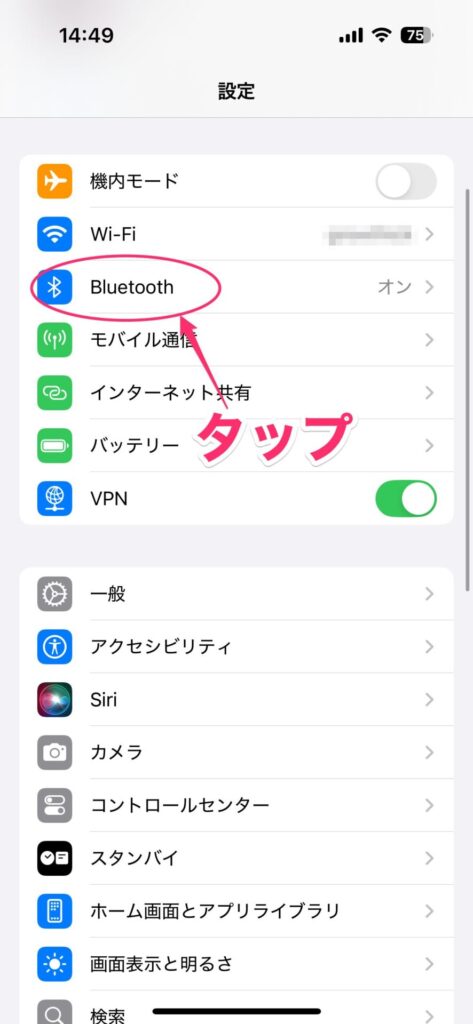
Bluetooth画面が表示されるので、AirPods Proの「i」をタップします。
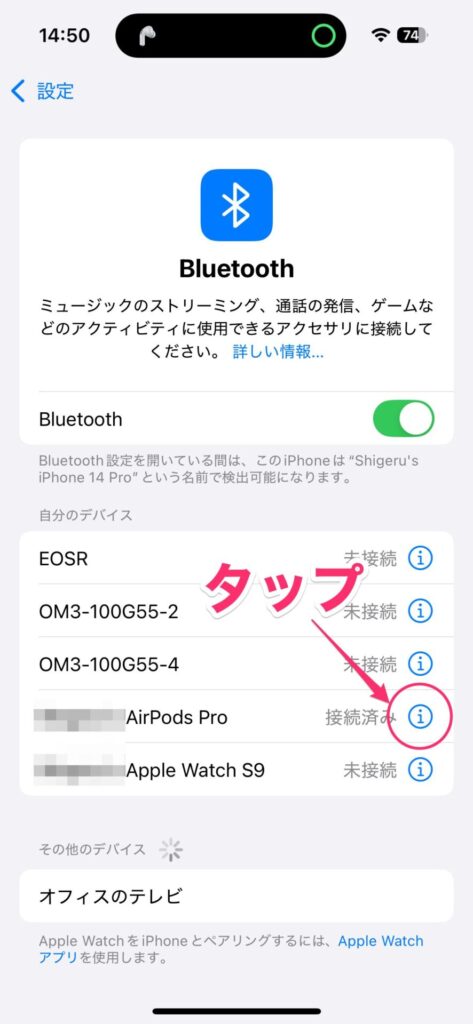
AirPods Proの設定画面が表示されるので、「頭のジェスチャ」をタップします。
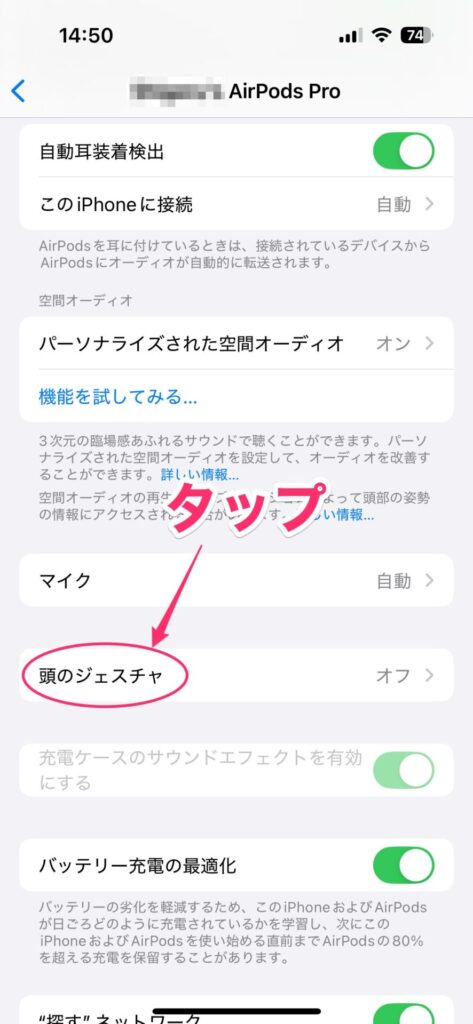
次の画面で「頭のジェスチャ」をオンにします。次にジェスチャを試すので、「頭のジェスチャを試す」をタップします。
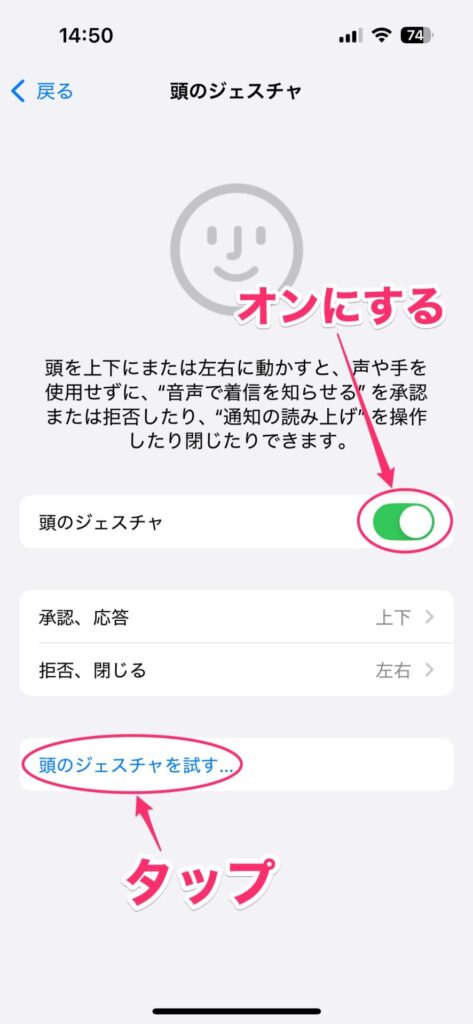
説明の画面が表示されるので、「続ける」をタップします。
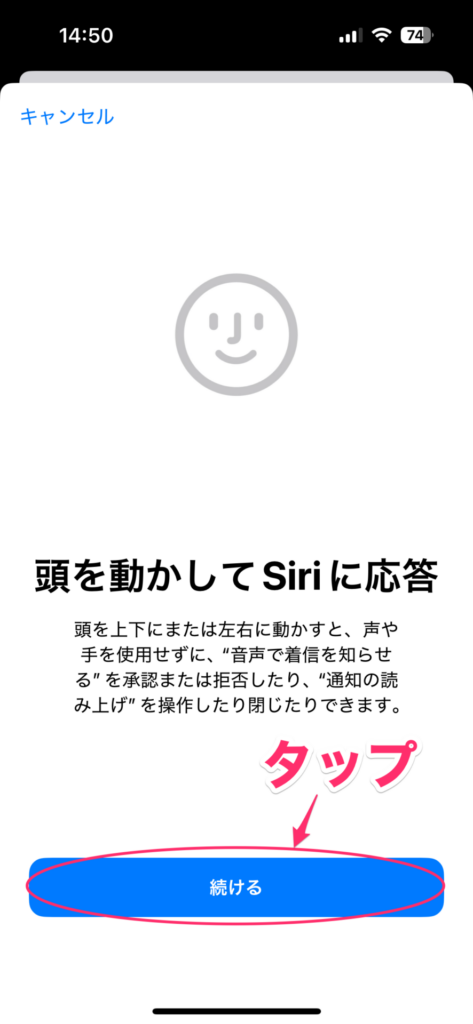
最初に頭を上下、次に頭を左右に動かすよう求められるので、画面の指示にしたがって頭を動かしてください。ジェスチャが正しく認識されると「ポロン」と音が鳴ります。テストが終わったら「完了」をタップ。これで設定は完了です。
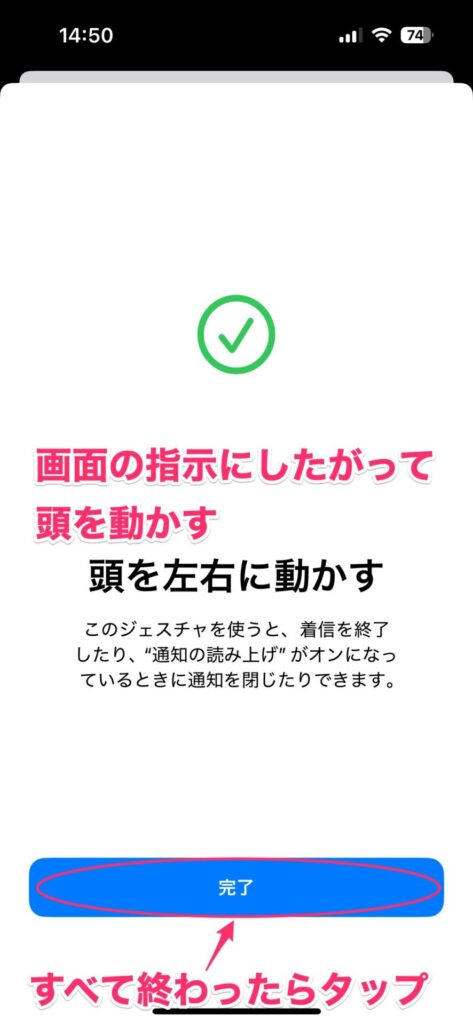
実際に使ってみるとわかる便利さ
自分が実際に試したので電話の応答でしたが、首を振るだけで操作できるのは思ったよりも便利でした。公式では「Siriの読み上げに応答する」というものありますが、これは今のところできないような気がします。
ただ、まもなく使えるようになるアップルのAI機能「Apple Intelligence」でSiriはだいぶ賢くなる予定。この賢くなったSiriは色々と手助けしてくれると思うので、そのときに首振り操作が役立ちそうです。ですので、AirPods Pro(第2世代)をお持ちの方は首振り操作を設定しておくのがおすすめです。
ちなみに、Apple Intelligenceについては、下の記事で詳しく解説していますので、よかったらご覧ください。






